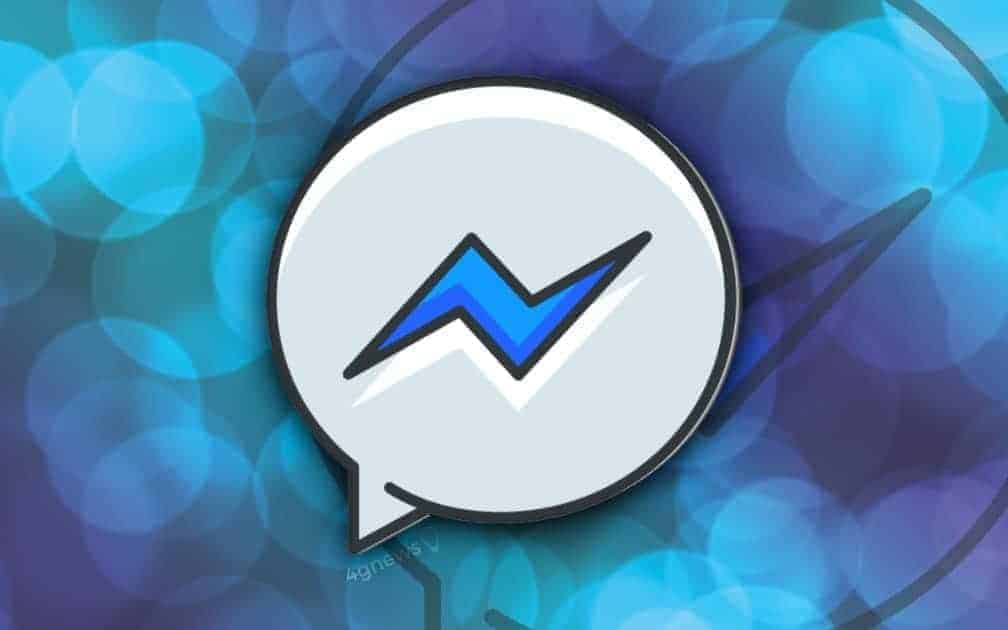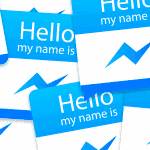Dans cet article nous allons découvrir quelles sont les étapes à suivre pour créer une annonce sur Facebook permettant aux utilisateurs d’ouvrir un chat sur Messenger.
Un nombre croissant d’entreprises vendant des produits en ligne utilisent Messenger comme canal de vente : L’application de messagerie de Facebook, avec WhatsApp et Instagram Direct, est en fait devenue un outil fondamental dans la communication entre entreprises et clients sur le réseau social.
En outre, avec le développement des chatbots et des outils tels que ManyChat et Chatfuel permettant de créer des flux de chat automatisés via Messenger, la plate-forme a pris une place encore plus importante dans le marketing de toutes les entreprises ciblant le public des réseaux sociaux. Si, en effet, jusqu’à récemment, le chat de la page Facebook se concentrait principalement sur l’assistance passive aux demandes des clients, aujourd’hui, il est devenu un véritable outil de vente proactif.
Pour promouvoir et encourager ce type de conversation d’affaires, Facebook a introduit la possibilité de créer des annonces autorisant la page à sponsoriser un contenu qui, une fois cliqué par le client, conduit au démarrage d’un chat avec la page, via Messenger.
Dans ce petit guide, nous allons comprendre étape par étape comment créer une annonce Facebook dans le but principal d’amener le client à démarrer un chat, lequel peut ensuite le guider, de manière automatisée ou non, pour acheter un produit ou un service.
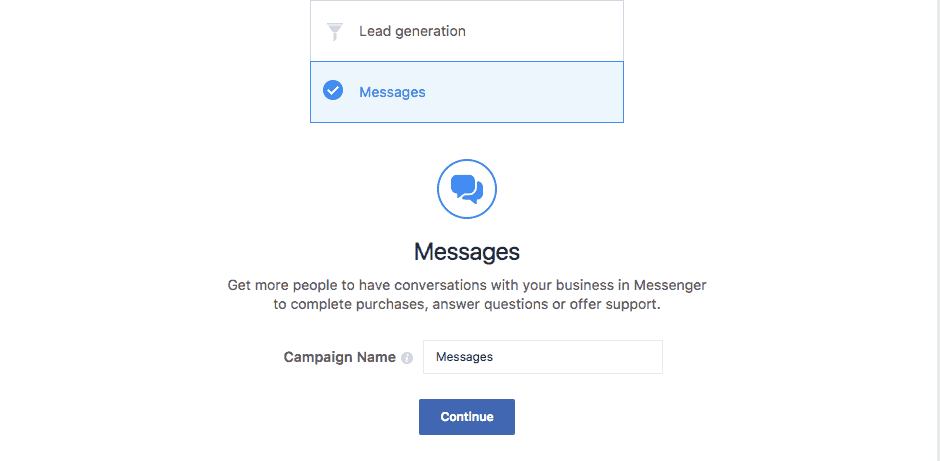
Voici un récapitulatif des étapes que vous pouvez suivre pour créer une annonce portant sur le début d’un chat Messenger:
1) Accédez au Gestionnaire d’annonces dans Facebook Business Manager
2) Créez une nouvelle campagne en cliquant sur le bouton vert « Créer ».
3) Sélectionnez « Messages » comme objectif de votre campagne
4) Créer un groupe d’annonces ou en sélectionner un existant
5) Dans « Groupe d’annonces », sous Messages, sélectionnez « Click-to-Messenger »
6) Modifier l’auditoire, les placements, le budget et l’horaire
7) Dans les annonces, personnalisez l’apparence et la taille de votre annonce
8) Sauvegardez et publiez votre annonce
Considérant que la plupart des étapes susmentionnées sont les mêmes que celles qui doivent être suivies dans la création de tout autre type de publicité Facebook (comme, par exemple, le budget, la définition de l’audience et la sélection des plateformes *), concentrons-nous sur les aspects qui concernent spécifiquement la création et la personnalisation d’une publicité qui a comme CTA le début du chat Messenger.
Astuce : lors de la sélection des plateformes où afficher l’annonce, nous vous recommandons de désactiver l’option Instagram. En fait, amener un utilisateur d’Instagram lors de l’ouverture d’un chat sur Messenger pourrait confondre l’utilisateur, et donc ne pas conduire au démarrage d’un nouveau chat (principalement en raison de l’échec du double opt-in nous allons expliquer plus loin dans cet article).
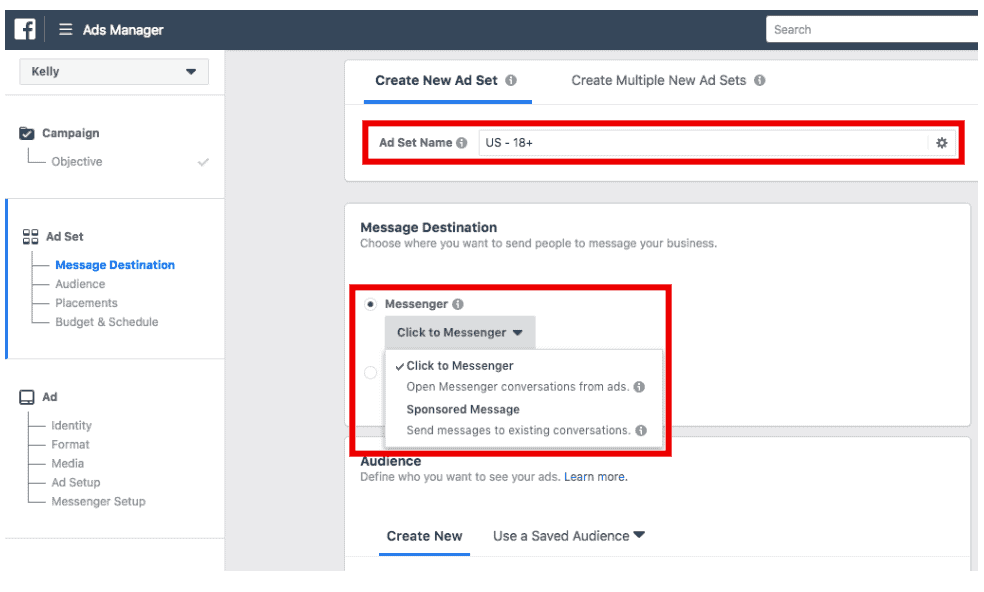
La personnalisation de l’annonce conduisant au démarrage d’un chat Messenger s’effectue principalement à partir de la section « Annonces », la troisième et dernière étape qui conduit à la publication de l’annonce.
Une fois que vous avez personnalisé le graphisme et le format de l’annonce (dans ce cas également, les étapes sont identiques à celles de la création d’une annonce Facebook normale), passons à la dernière section intitulée « Configuration de Messenger ».
Pourquoi cette section est-elle essentielle pour créer une annonce Facebook réussie?
Facile : Facebook nécessite un double opt-in de l’utilisateur, ce qui signifie qu’il ne suffit pas que le contact clique sur votre annonce pour commencer à chatter. En cliquant sur l’annonce, l’utilisateur n’ouvrira qu’une fenêtre de messagerie dans laquelle il devra prendre des mesures supplémentaires (voir ci-dessous ce que cela signifie) pour réellement commencer à chatter.
A partir de cette section, il est donc possible de personnaliser l’expérience utilisateur une fois qu’ils ont cliqué sur votre annonce. En particulier, dès que vous avez choisi l’option « Créer nouveau », vous pouvez choisir parmi les choix suivants:
1) Message de bienvenue standard : un message simple pouvant inclure un message d’accueil et quelques questions susceptibles d’être posées à votre entreprise.
2) Message d’accueil personnalisé » : cette option (recommandée) vous permet de créer des modèles pour ajouter des photos, vidéos, boutons et bien plus encore à votre expérience de bienvenue. Particulièrement intéressant est le choix entre F.A.Q., boutons et réponses rapides : ces trois fonctions vous permettent d’augmenter de manière significative le taux de conversion du début d’un message après avoir cliqué sur l’annonce.
3) Générer des contacts : cette option vous permet de poser des questions de qualification à l’utilisateur. Ce choix est particulièrement utile lorsqu’il est nécessaire d’écrémer les contacts en fonction de leur intérêt pour le produit ou le service que vous offrez. Lorsqu’une personne répond à toutes les questions, elle devient un contact pour votre entreprise et vous pouvez continuer la conversation directement sur Messenger. Tout comme le module de génération de contacts, un chat automatique est un moyen plus informel de recueillir des informations clients.
Conseil : selon une série d’études de l’industrie, l’option qui semble la plus performante avec le temps est la combinaison d’un message personnalisé avec l’utilisation de boutons. Ce choix était meilleur que les F.A.Q. car il semble que sur certains appareils, ces derniers ne sont pas affichés correctement, et par conséquent ont un impact négatif sur l’expérience utilisateur.
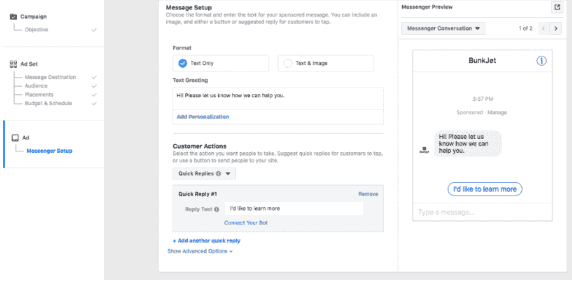
Une fois la personnalisation de l’annonce terminée, vous pouvez enregistrer et publier l’annonce. Après quelques heures, vous commencerez à recevoir de nouvelles demandes de contact via Facebook Messenger et pourrez commencer à proposer et vendre vos produits en chattant directement avec l’utilisateur provenant de l’annonce.
Chez Callbell, nous travaillons avec de nombreuses entreprises gérant de gros volumes de chats afin de gérer efficacement la relation avec tous clients potentiels qui interagissent avec la page via Messenger : notre expérience nous apprend que l’utilisation de ce type de publicité peut se révéler être un outil particulièrement puissant pour vendre des produits et services à un coût limité.
Dans le prochain article, nous analyserons comment il est possible d’envoyer un message sponsorisé à tous les utilisateurs ayant déjà interagi avec votre page (remarketing) afin de pouvoir engager tous ceux qui dans le passé ont été en contact avec votre entreprise via Messenger.
Nous espérons que vous avez trouvé ce guide utile et vous remercions de nous avoir lu. A la prochaine fois!
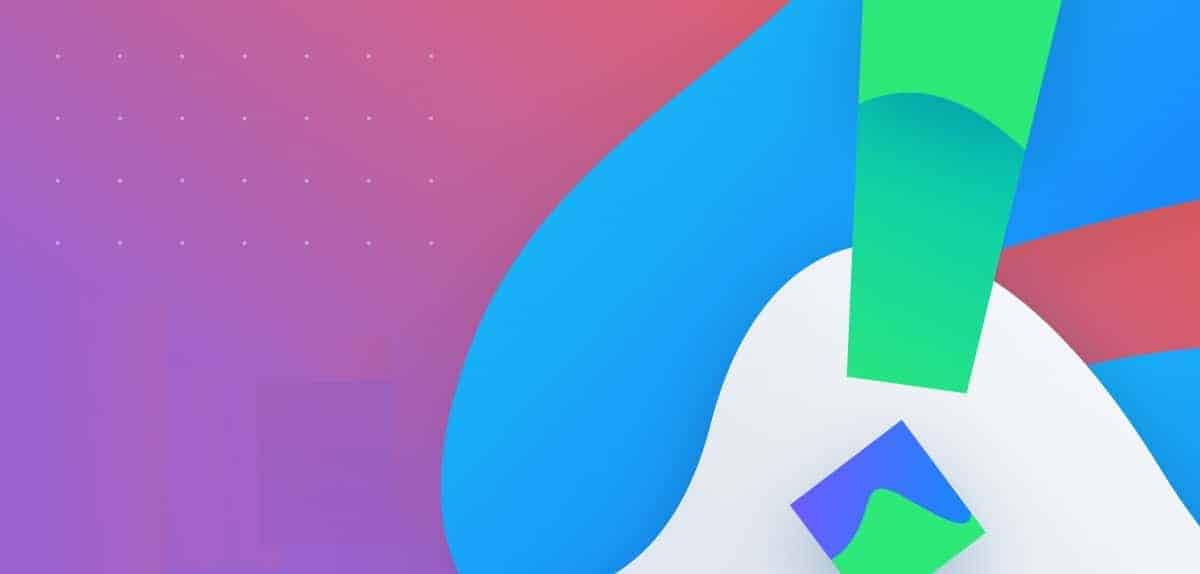
Questions Fréquentes
Comment utiliser Facebook Messenger pour le e-commerce?
À ce jour, il y a environ 60 millions d’entreprises sur Facebook Messenger. Un grand nombre de ces entreprises utilisent Messenger pour générer de nouvelles discussions avec des clients potentiels afin de les inclure dans leur funnel pour les vendre un produit ou un service. Il existe plusieurs façons d’utiliser cet outil pour votre e-commerce et, comme vous le savez, l’attention du client est l’une d’entre elles.
Il peut également être utilisé pour générer de nouveaux contacts avec vos clients, comme nous l’avons mentionné précédemment, par le biais de publicités payantes où l’objectif est d’écrire sur Messenger, de créer des collaborations avec des influenceurs ou des célébrités, d’interagir avec vos profils sur les réseaux sociaux, ou à partir de catalogues de produits sur Facebook et Instagram ou même par le biais de campagnes avec vos listes de contacts sur Messenger.
Comment Facebook Messenger peut-il se connecter à votre e-commerce?
Avant de pouvoir commencer à vendre des produits via Messenger, vous devez connecter votre site web/e-commerce à l’application. Il existe trois façons de connecter Messenger à votre e-commerce (l’une n’excluant pas les autres):
- En reliant Messenger à votre catalogue de produits de e-commerce.
- En ajoutant Messenger Live Chat à votre site Web.
- En ajoutant le bouton Acheter maintenant à votre compte Messenger.

A propos de l’auteur: Salut! Je m’appelle Carlo et je suis l’un des cofondateurs de Callbell, la première plate-forme de communication conçue pour aider les équipes de vente et d’assistance à collaborer et à communiquer avec les clients via applications de messagerie directe telles que WhatsApp, Messenger, Telegram et Instagram Direct